
جدول المحتويات:
- مؤلف John Day [email protected].
- Public 2024-01-30 07:38.
- آخر تعديل 2025-01-23 12:53.

بالنسبة لهذا المشروع ، قمت بإنشاء منزل ذكي يمكن تشغيله بواسطة موقع ويب وجوال. لهذا أستخدم Raspberry PI كقاعدة بيانات وخادم ويب.
اللوازم
إذا كنت تريد أن تبدأ هذا ، فأنت بحاجة إلى عدة أشياء:
- 5 المصابيح البيضاء (5 مم)
- 1 مستشعر درجات حرارة سلك واحد
- 1 LDR (مقاوم يعتمد على الضوء)
- 2 محركات مؤازرة
- 1 microSD (لـ Raspberry Pi)
- 1 امدادات الطاقة اللوح
- 1 Raspberry Pi 3 موديل B +
- 3 ألواح فوم
- 1 محرك متدرج (5 فولت)
- 1 قارئ RFID-RC522
- 8 مقاومات (220 أوم)
- 1 المقاوم (10 كيلو أوم)
- عدد 2 لوح توصيل
- 2 عبوة من أسلاك العبور
- 1 شاشة عرض LCD مقاس 16 × 2
- 1 PCF8574AN
- 4 نوافذ صغيرة (مطبوعة ثلاثية الأبعاد)
- باب واحد (طباعة ثلاثية الأبعاد)
- نافذتان كبيرتان (مطبوعة ثلاثية الأبعاد)
- 1 باب جراج (طباعة ثلاثية الأبعاد)
إذا كنت بحاجة إلى كل هذا للشراء ، فستكون التكلفة القصوى حوالي 150 يورو
الخطوة 1: الأسلاك



أسهل طريقة للبدء هي باستخدام الأسلاك بحيث يكون لديك بالفعل الأساسيات ، بهذه الطريقة يمكنك بسهولة التحقق مما إذا كان كل شيء يعمل أثناء كتابة الكود.
بهذه الطريقة ، يمكنك معرفة ما إذا كان لديك دبابيس كافية على Raspberry Pi لتوصيل كل شيء. في هذه الحالة ، استخدمت PCF8574AN للتحكم في شاشة LCD الخاصة بي باستخدام عدد أقل من دبابيس GPIO.
لرسم المخطط ، استخدمت فريتزينج. إنه برنامج مفيد حيث يمكنك عرض الكابلات الخاصة بك بطريقة منظمة جيدًا.
كما ترى في الصورة الثانية ، هناك الكثير من الكابلات ، لذا لا يزال يتعين عليك العمل بطريقة منظمة.
الخطوة الثانية: السكن




بالنسبة للإسكان ، استخدمت ألواح الرغوة كجدران. لقد استخدمت سكينًا لقطع الألواح بالأشكال المرغوبة. النوافذ والأبواب وباب المرآب مطبوعة بتقنية ثلاثية الأبعاد. بالطبع رسمت المنزل مسبقًا لذا عرفت الأبعاد التي يجب أن أستخدمها.
لقد استخدمت SketchUp لرسم المنزل ، واستخدمت مسدس الغراء لإبقاء الجدران مستقيمة وتماسكها معًا ، إذا كان بإمكانك أن ترى على الصور ، فإن النافذة وباب الجراج متصلان بالغراء بحيث يكون قويًا بدرجة كافية. في الصورة الثالثة يوجد صندوق اعتدت أن أنقله حتى يبقى كل شيء على حاله
الخطوة 3: قاعدة البيانات

بادئ ذي بدء ، تحتاج إلى تصميم قاعدة البيانات باستخدام Mysql Workbench. إذا نجح ذلك ، فأنت بحاجة إلى تثبيت قاعدة بيانات Mysql على Raspberry Pi.
الخطوة الأولى التي تتخذها هي التحقق مما إذا كان Pi الخاص بك محدثًا. يمكنك استخدام الأمر التالي:
sudo apt-get update
و
sudo apt-get ترقية
يمكنك الآن تثبيت خادم Mysql:
سودو apt-get install mysql-server
إذا تم تثبيت خادم Mysql ، قم بتثبيت عميل Mysql
sudo apt-get install mysql-client
إذا نظرت الآن إلى خادم sql بالأمر:
sudo mysql
يمكنك الآن استيراد رمز قاعدة البيانات الخاص بك عن طريق فتح ملف. قاعدة البيانات مصنوعة.
لكي يحصل المستخدم على جميع الأذونات ، ما عليك سوى إضافة اسم المستخدم الخاص بك في الجدول
منح جميع الامتيازات على smarthome. * إلى 'yourname' @ '٪' المعرف بـ 'yourname' ؛
بالطبع تحتاج إلى تحديث الجدول الآن
امتيازات التنظيف ؛
للتحقق من ذلك يمكنك ببساطة محاولة:
استخدام المنزل الذكي
حدد * من التاريخ ؛
في جدول المستخدم ، تأتي أسماء المستخدمين مع شارتهم ، وهنا يمكنك إضافة مستخدمين جدد. في جدول الأجهزة ، يمكنك العثور على جميع المستشعرات النشطة بمعرفها. يوضح الجدول التاريخي كل ما يحدث مثل مستشعر درجة الحرارة ، وشارة مع حالة باب المرآب والمزيد.
الخطوة 4: الإعداد
لتعيين الصورة على Raspberry Pi ، يمكنك استخدام برنامج Putty ، وهو برنامج مجاني يمكنك العثور على ملف الصورة الأساسي هنا:
واجهات
بالطبع تحتاج إلى تمكين بعض الواجهات على Pi. انتقل أولاً إلى صفحة التكوين.
sudo raspi-config
يمكنك الآن الانتقال إلى الفئتين 1-Wire و Spi وكلاهما تمكينهما. سوف تحتاج هذه لجهاز استشعار درجة الحرارة.
واي فاي
اتبع الخطوات التالية للحصول على wifi على Pi.
قم بتسجيل الدخول أولاً كجذر
sudo- ط
ثم املأ اسم وكلمة مرور شبكة wifi الخاصة بك
wpa_passphrase = "wifiname" "كلمة المرور" >> /etc/wpa_supplicant/wpa_supplicant.conf
ثم أدخل عميل WPA
wpa_cli
حدد الواجهة
واجهة wlan0
الآن أعد تحميل ملف config
إعادة التشكيل
والآن يمكنك التحقق مما إذا كنت متصلاً
الملكية الفكرية أ
الحزم
أول شيء يجب القيام به هو تحديث أحدث الإصدارات
sudo apt التحديث
بالنسبة إلى Python ، نُثبِّت ونتأكد من اختيار Pi للإصدار الصحيح
بدائل التحديث - install / usr / bin / python python /usr/bin/python2.7 1update-options --install / usr / bin / python python / usr / bin / python3 2
لكي يعمل خادم الويب على الموقع ، نحتاج إلى تثبيت Apache2
sudo apt تثبيت apache2 -y
يجب تثبيت بعض حزم python أيضًا
- قارورة
- قارورة كورس
- قارورة- MySQL
- قارورة-مقبس
- PyMySQL
- مقبس بايثون
- الطلبات
- نقطة
- gpio
- جيفينت
- Gevent-websocket
إذا كانت هناك مشكلات في حزمة غير موجودة ، فما عليك سوى النقر بزر الماوس الأيمن عليها والسماح لها بالتثبيت.
الخطوة 5: الكود


الخلفية
بالنسبة للواجهة الخلفية ، نكتب الشفرة في لغة python ونستخدم pycharm للكتابة. من الممكن التحقق من المسارات من الواجهة الخلفية مع ساعي البريد. مع هذا التطبيق ، يمكنك استخدام طرق POST و GET. في الخلفية ، استخدمت تعدد مؤشرات الترابط بحيث يعمل كل شيء في الخلفية ويمكن أن يعمل معًا. لتعيين الصورة على Raspberry Pi ، يمكنك استخدام Putty ، هذا برنامج مجاني.
نهاية المقدمة
يوجد على الواجهة الأمامية عدد قليل من الأزرار التي يمكنها تشغيل الأضواء ، وفتح منفذ الجراج والباب. باستخدام جافا سكريبت و CSS يتغير النمط من الأزرار عندما تكون نشطة. هناك أيضًا درجة حرارة حية ومخطط بدرجات الحرارة السابقة. في صفحة المستخدم ، يمكنك رؤية العديد من المستخدمين ، كما يمكنك إضافة مستخدم إلى قاعدة البيانات وهناك سجل مستخدم حيث يمكنك رؤية من فتح أو أغلق باب المرآب على أنه آخر.
يمكنك العثور على رمز الواجهة الأمامية والخلفية في
github.com/NMCT-S2-Project-1/nmct-s2-proje…
موصى به:
المنزل الذكي من Raspberry Pi: 5 خطوات (بالصور)

Smart Home من Raspberry Pi: هناك بالفعل العديد من المنتجات التي تجعل شقتك أكثر ذكاءً ، ولكن معظمها حلول مملوكة. ولكن لماذا تحتاج إلى اتصال بالإنترنت لتبديل الضوء بهاتفك الذكي؟ كان هذا أحد الأسباب التي دفعتني إلى بناء Smar الخاص بي
فتحت باب المرآب الذكي DIY + تكامل مساعد المنزل: 5 خطوات

فتحت باب المرآب الذكي DIY + تكامل مساعد المنزل: أدر باب المرآب العادي بذكاء باستخدام مشروع DIY هذا. سأوضح لك كيفية بنائه والتحكم فيه باستخدام Home Assistant (عبر MQTT) ولديه القدرة على فتح باب الجراج الخاص بك وإغلاقه عن بُعد. سأستخدم لوحة ESP8266 تسمى Wemos
نظام المنزل الذكي Alexa باستخدام وحدة الترحيل NodeMCU: 10 خطوات

نظام المنزل الذكي Alexa باستخدام وحدة NodeMCU Relay: في مشروع IoT هذا ، صنعت نظام Alexa Smart Home Automation باستخدام NodeMCU ESP8266 & amp؛ وحدة الترحيل. يمكنك التحكم بسهولة في الإضاءة والمروحة والأجهزة المنزلية الأخرى باستخدام الأمر الصوتي. لتوصيل مكبر الصوت الذكي Echo Dot بـ
كيفية جعل المنزل الذكي باستخدام وحدة التحكم في ترحيل Arduino - أفكار أتمتة المنزل: 15 خطوة (بالصور)

كيفية جعل المنزل الذكي باستخدام وحدة التحكم في ترحيل Arduino | أفكار أتمتة المنزل: في مشروع أتمتة المنزل هذا ، سنصمم وحدة ترحيل منزلية ذكية يمكنها التحكم في 5 أجهزة منزلية. يمكن التحكم في وحدة الترحيل هذه من الهاتف المحمول أو الهاتف الذكي أو جهاز التحكم عن بعد بالأشعة تحت الحمراء أو جهاز التحكم عن بعد في التلفزيون أو المفتاح اليدوي. يمكن لهذا التتابع الذكي أيضًا أن يستشعر r
Raspberry Pi - المنزل الذكي: 5 خطوات
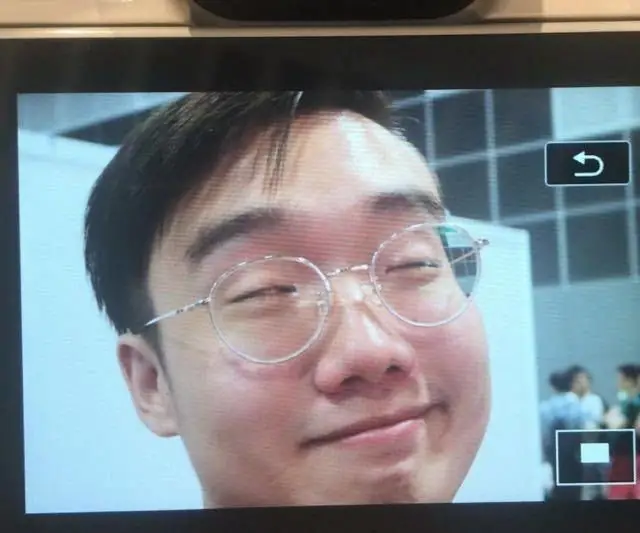
Raspberry Pi - Smart House: تم تجهيز Raspberry Pi Smart House Project بالعديد من الميزات المختلفة التي تتيح للمستخدم إمكانية تتبع منزله من أي مكان (عبر الإنترنت بالطبع!) على أي جهاز كمبيوتر / جهاز محمول. تتيح ميزات المنزل الذكي للمستخدم
